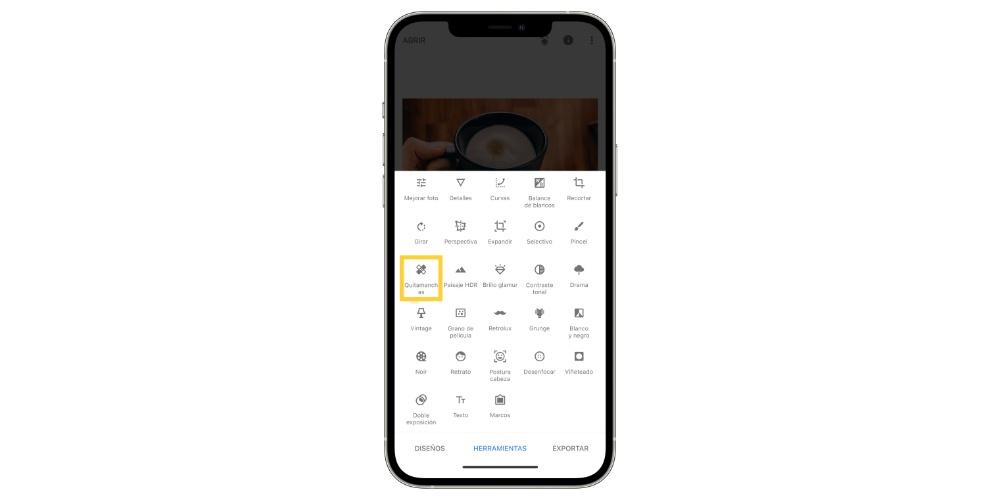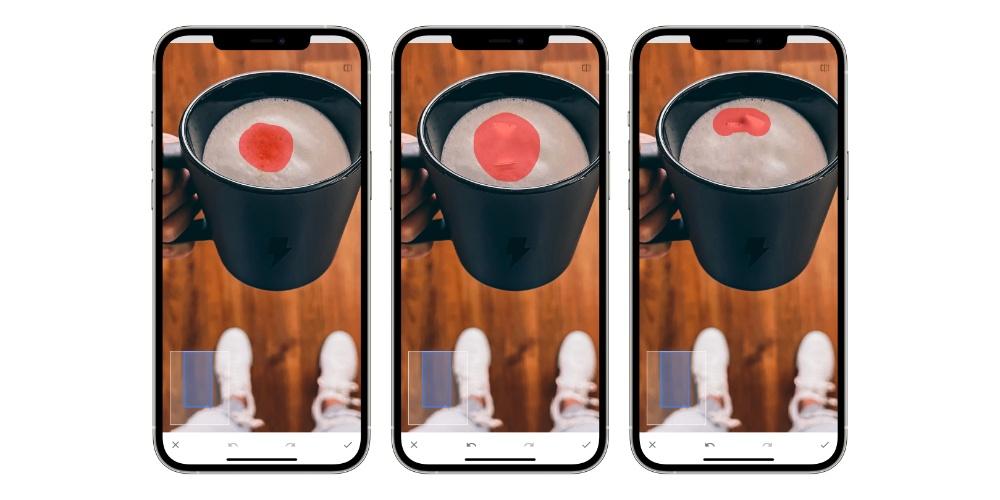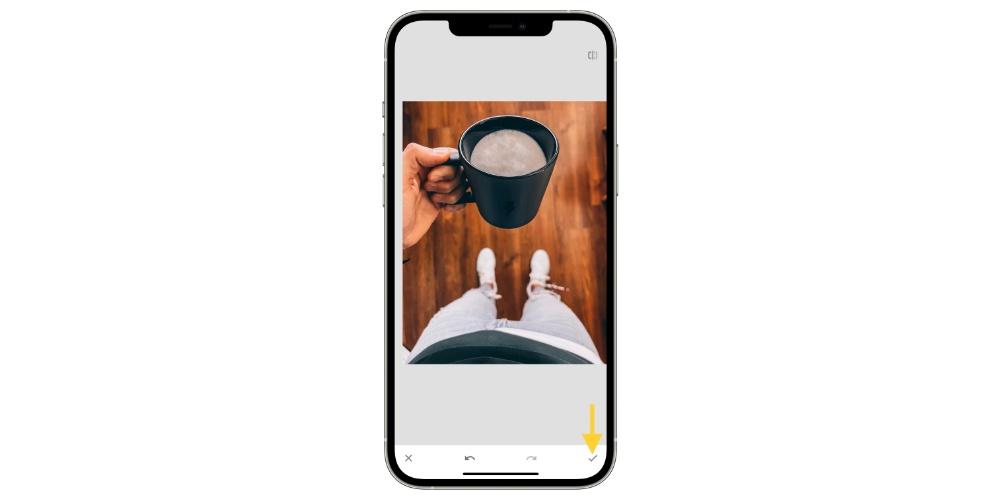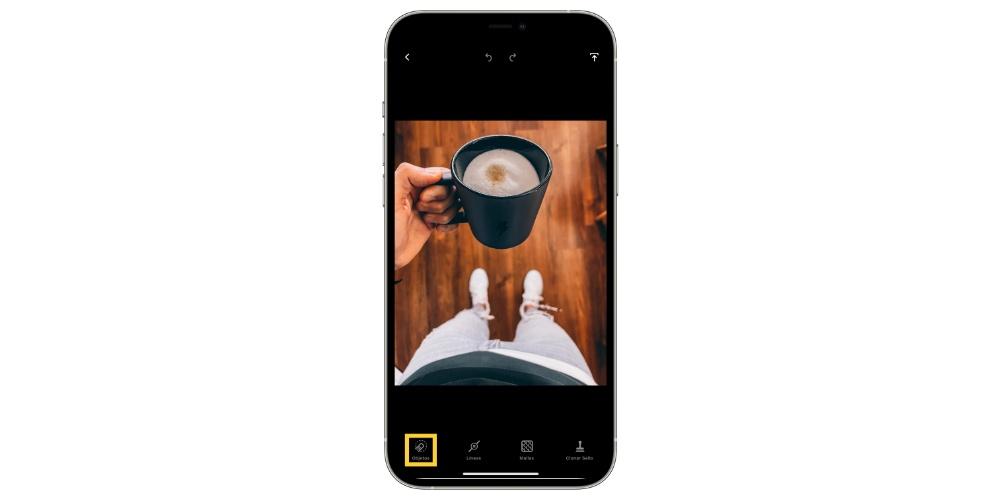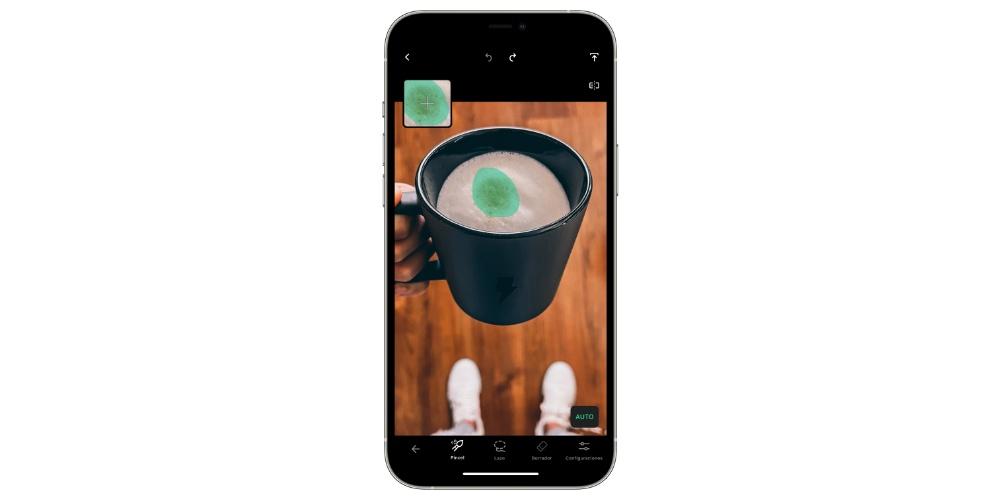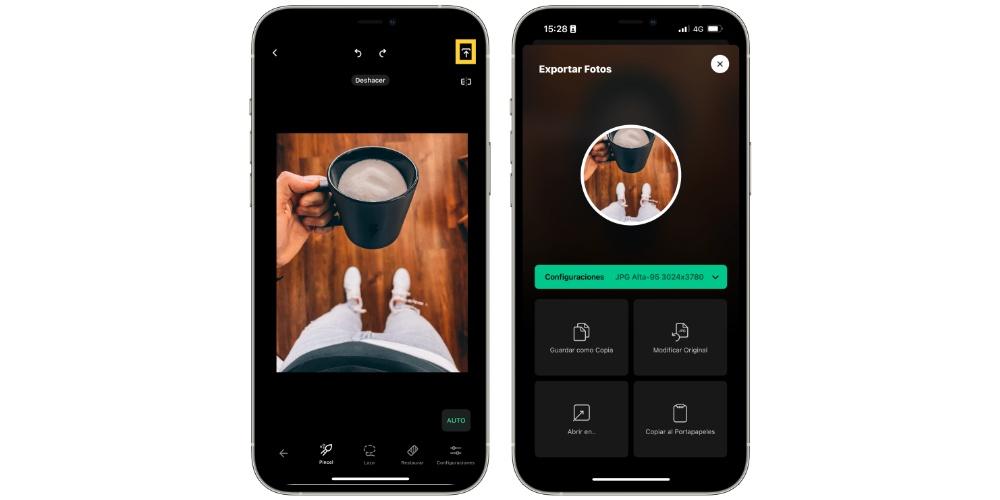Något som alla användare behöver veta hur man gör någon gång i livet är att kunna ta bort ett objekt från ett fotografi eller till och med en person som förstör det fantastiska landskapet eller det vackra minnet. Tja, i det här inlägget ska vi berätta hur du enkelt kan göra det från din iPhone lätt.
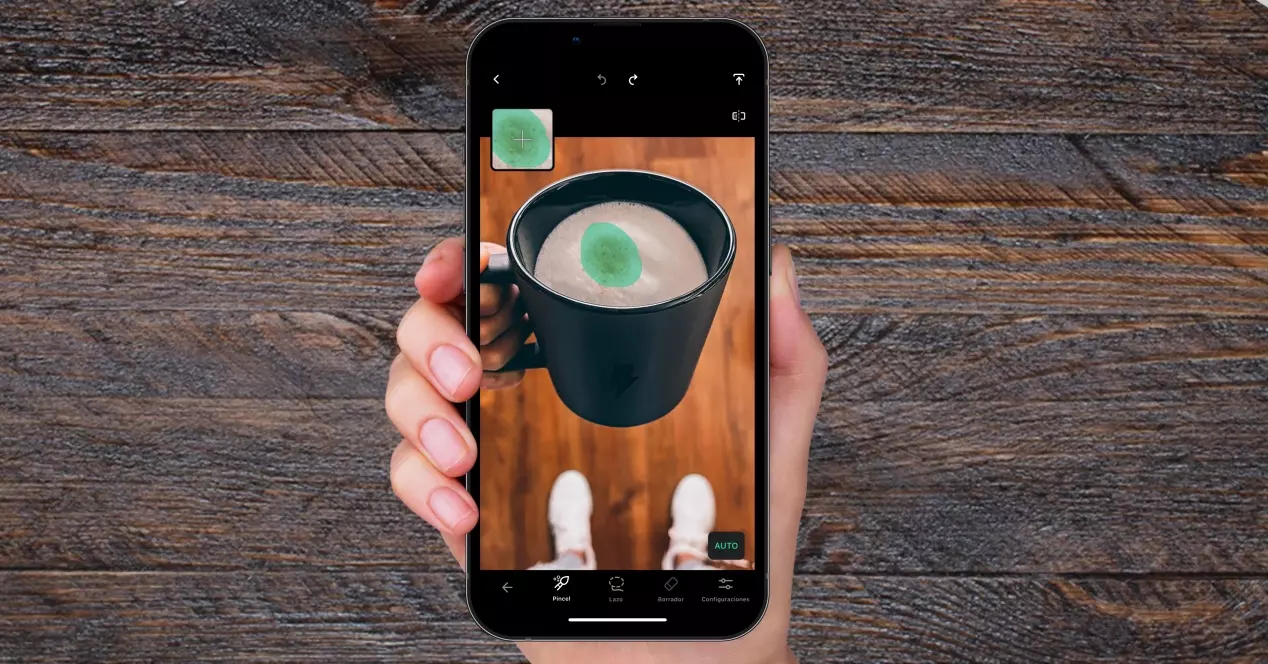
Snapseed, det kostnadsfria alternativet
En av de bästa fotoredigerarna som du kan hitta på iPhone är Snpaseed, och det beror bland annat på det stora antalet funktioner som den ger till bordet gratis för alla användare. Nåväl, en av dessa funktioner, hur kunde det vara annorlunda, är att kunna eliminera föremål, människor, vad du vill , från dina fotografier. Dessutom, om den här appen sticker ut för något, är det på grund av hur enkelt och enkelt det är att kunna utföra den här typen av åtgärder som vid första anblicken kan verka väldigt komplicerade. Här är stegen att följa så att du kan kolla upp det själv.
- Öppna Snapseed-appen på din iPhone.
- Tryck på skärmen för att öppna ditt foto .
- Välj det foto du vill redigera.
- Klicka på verktyg .
- Välja "Fläckborttagningsmedel" .

- Zooma in på den del av fotot som innehåller det du vill ta bort.
- Välj den del du vill ta bort . Beroende på svårighetsgraden måste du upprepa detta steg flera eller färre gånger.

- När resultatet blir som du vill, klicka på bocken som finns längst ner till höger på skärmen.
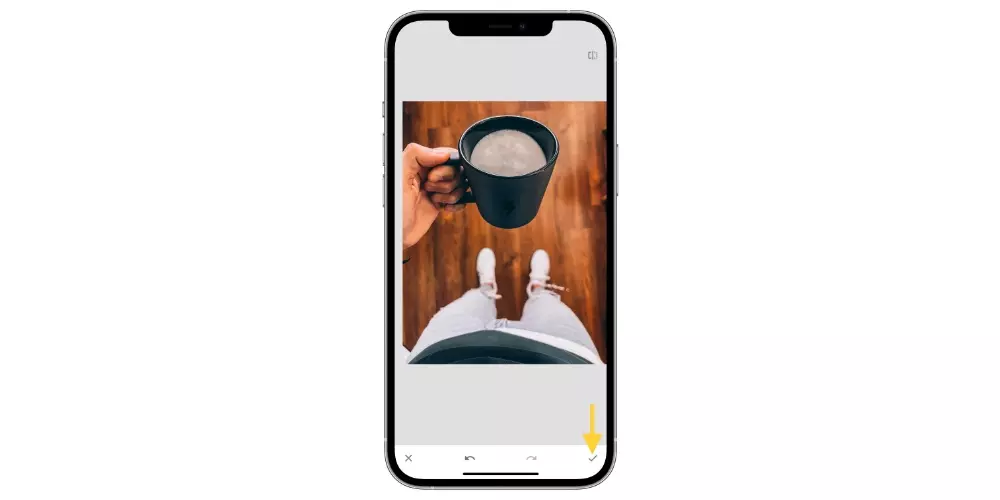
- Klicka på export.
- Välj "Spara en kopia."
Vill du ha bättre resultat? använda dessa appar
Även om Snapseed kan generera otroliga resultat har det sina begränsningar, eftersom det trots allt är en applikation som är helt gratis för alla användare. Därför är svårigheten med processen större, eller helt enkelt vill du att resultaten ska nå den punkt du vill ha mycket snabbare när du utför stegen, nedan presenterar vi flera betalningsalternativ som kommer att komma väl till pass för detta.
pixelmator
Den första vi vill prata med dig om är en av de mest kända applikationerna inom hela Apple ekosystemet , det är Pixelmator, en kraftfull redigerare som bland annat kommer att förse dig med tillräckligt med verktyg för att kunna eliminera alla objekt eller personer som du inte vill att de ska visas i ditt fotografi. Dessutom, som du kommer att se nedan, är stegen du måste följa för att utföra det mycket enkla.
- Öppna Pixelmator-appen på din iPhone.
- Klicka på "Skapa bild" .
- Välj fotot från din kamerarulle som du vill modifiera.
- Klicka på "Importera" .
- Klicka på penselikonen som visas i verktygsfältet.

- Välja Retuschera .
- Som standard bör alternativet "Reparera" visas. Om inte, välj det genom att klicka bredvid "Klar".

- Zooma in på bilden för att bättre välja den del du vill ta bort.
- Färglägg den .
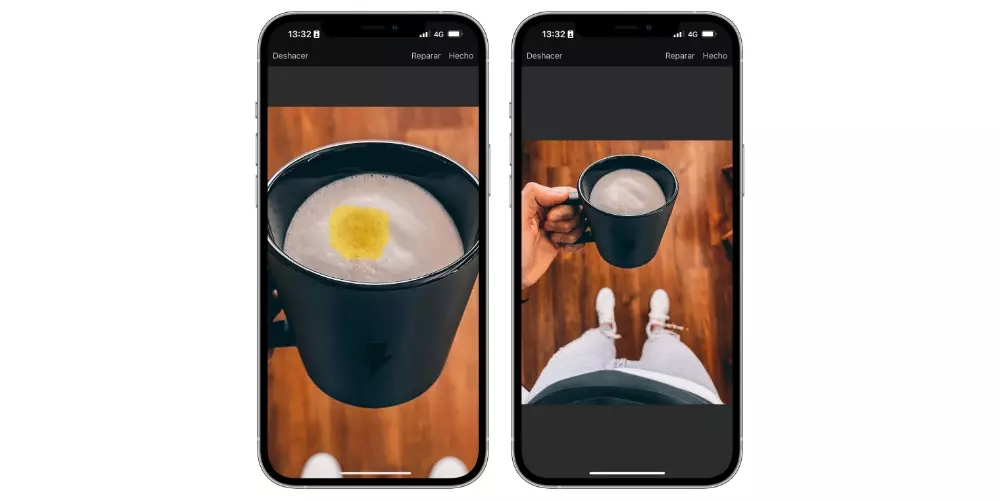
- När du har det förväntade resultatet klickar du på "Klar".
- Klicka på delningsikonen uppe till höger.
- Välj det alternativ du föredrar.
Peka och retuschera
Ett annat av de mest enastående alternativen som du kan hitta i App Store för att kunna retuschera dessa bilder är TouchRetouch, faktiskt, hur du kan se dess namn är en tydlig indikation på vad denna applikation har tänkt på, designad och utvecklad för . Utan tvekan är det ett av de bästa alternativen du kan välja, men självklart är det en betald applikation. Men priset är inte alls högt och när du måste använda det kommer du säkert att vara glad att du investerade de pengarna.
Som var fallet med Snapseed eller Pixelmator, TouchRetouch utmärker sig också för hur enkelt och intuitivt det är det är för att kunna retuschera dina bilder. Med bara några steg och några sekunder av din investerade tid kan du få vilket föremål, person eller sak som helst i din bild att försvinna och lämna det precis som du ville. Här är stegen du måste följa för att genomföra det.
- Öppna appen på din iPhone.
- Välj fotot du vill jobba med.
- Välja "Föremål" finns längst ner till vänster på skärmen.
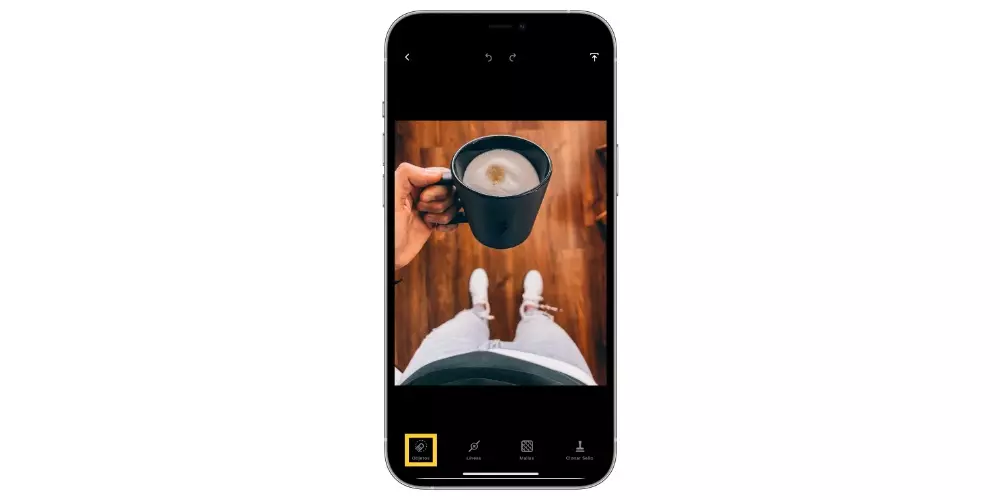
- Med penseln vald, zooma in på den del av bilden du vill ta bort.
- Färglägg objektet eller delen som ska raderas .

- När du har fått det resultat du letade efter klickar du på exportknappen längst upp till höger på skärmen.
- Välj önskat alternativ för att spara bilden.
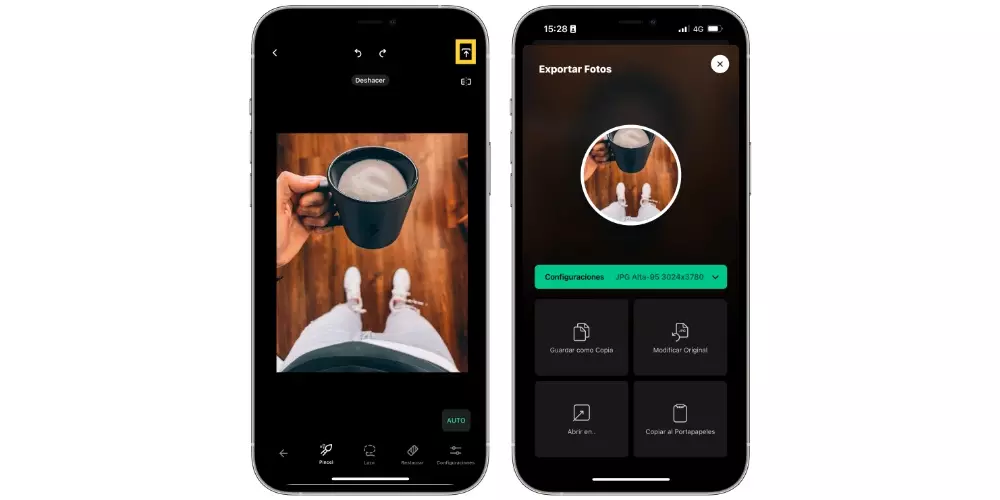
Andra intressanta appar
Vi har redan berättat om tre idealiska applikationer så att du kan ta bort föremål, människor eller alla fläckar från ett fotografi, men som du kan förutse är dessa inte de enda alternativen som du kan hitta i App Store för att utföra denna åtgärd . Av denna anledning kommer vi nedan kort att prata om andra alternativ som du måste ta hänsyn till om någon av de tre ovan nämnda inte riktigt övertygar dig.
ljust rum
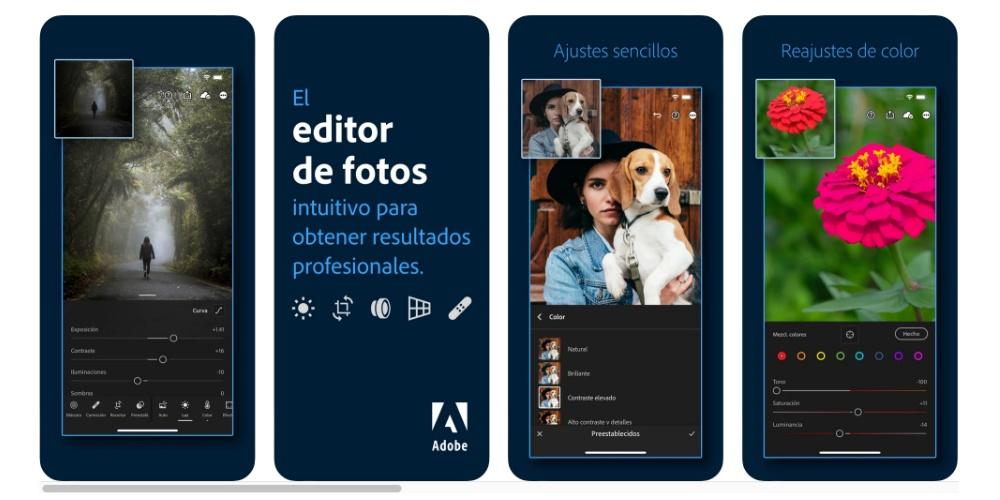
Det är en av de mest populära applikationerna bland alla användare som redigerar sina bilder med valfri enhet från Cupertino-företaget. Den har en stor variation av verktyg för att kunna modifiera alla parametrar för ett fotografi, och naturligtvis erbjuder det också möjligheten att göra vissa delar av bilden elimineras.
Det är ett alternativ designat för professionella fotoredigerare, därför är den process du måste utföra för att ta bort eventuella fläckar, föremål eller personer från bilden är något mer komplicerat . Men genom att investera lite tid är resultaten som kan uppnås verkligen enastående.
Fotoretusch-borttagning av objekt
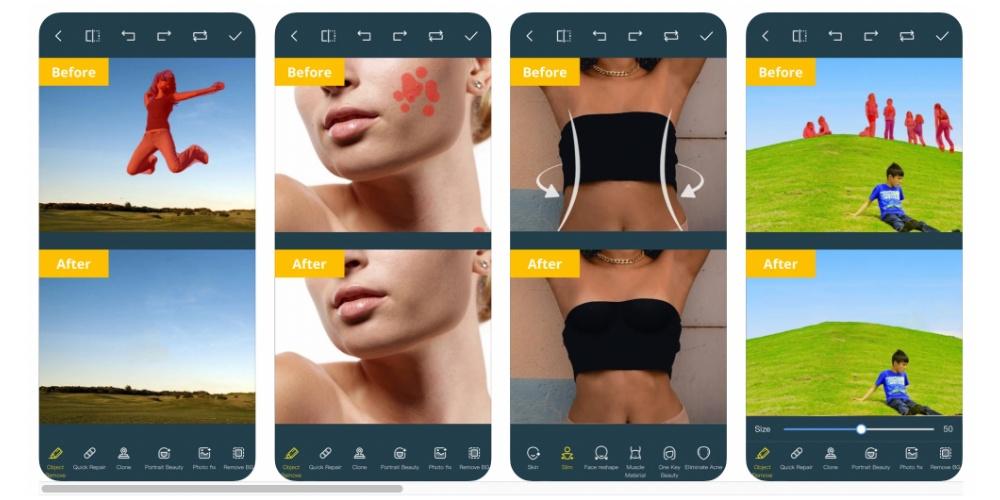
Inom applikationerna som låter dig ta bort föremål, fläckar eller människor från ett fotografi finns det två kategorier, de som är rena fotoredigerare och de appar som verkligen har designats för detta ändamål, som är fallet med TouchRetoch och som This is även fallet med denna applikation, Photo Retouch.
Det har alla verktyg du behöver för att ta bort vilken del av en bild som helst så enkelt som möjligt. Dessutom gör den artificiella intelligensen som den fungerar med det möjligt för dig att få en perfekt bild på bara några få steg, redo att dela den på det sociala nätverk du väljer.
Peachy – Kroppsredaktör
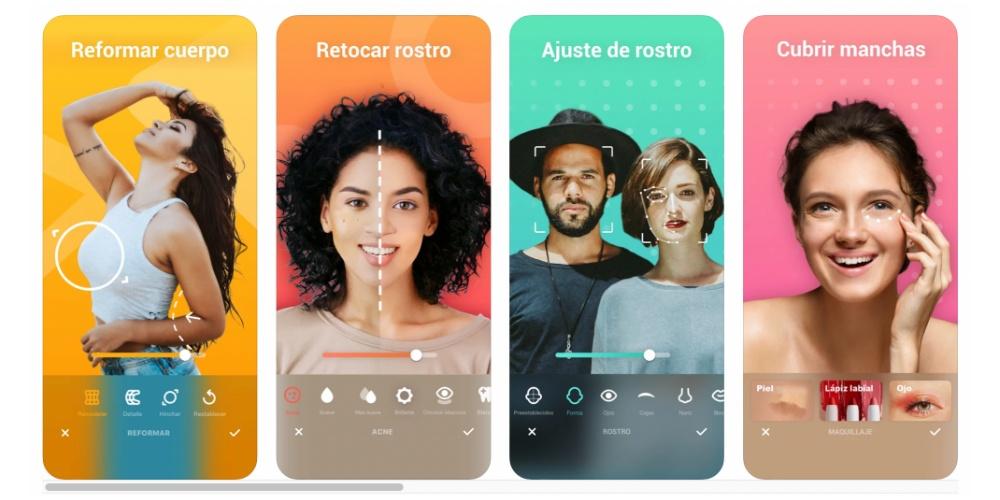
Vid många tillfällen behöver användare ta bort en del av fotografiet eftersom de har en punkt på kroppen som de inte vill visa, som t.ex. en finne eller typiska mörka ringar som dyker upp när du är väldigt trött och inte har sovit på flera dagar.
Dessa ofullkomligheter kan dock förstöra fotografiet av ett mycket speciellt ögonblick, och lyckligtvis finns det applikationer som Peachy som låter dig modifiera och eliminera dessa brister att vi hatar så mycket. Dessutom är processen som du måste följa för att kunna göra det verkligen enkel och intuitiv, så du behöver bara investera några minuter av din tid.
VSCO: Foto- och videoredigerare
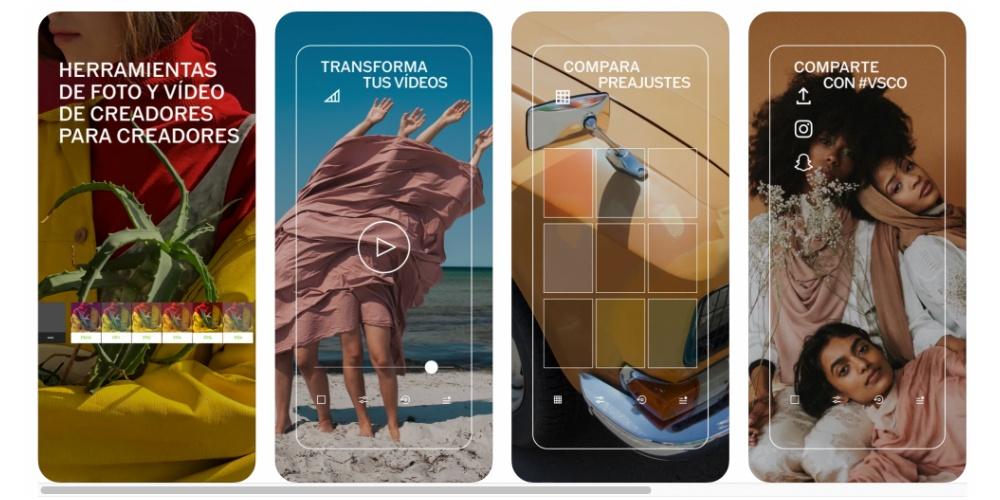
En annan av de mest populära applikationerna för att redigera bilder är VSCO. I det här fallet är det en mycket komplett redaktör , som ger dig ett stort antal verktyg för att ändra olika parametrar för en bild. Men om den sticker ut för något är det på grund av filtren den ger, som lyser både i kvalitet och kvantitet.
Tja, utöver allt detta har det att vara redaktör också funktionaliteten att vara kan radera delar av ett fotografi . Processen att följa är verkligen lik resten av applikationerna, så det blir väldigt enkelt för dig att kunna utföra det och lämna ditt fotografi precis som du ville. Utan tvekan ett av de mest kompletta alternativen som du kan välja.
Vilken sitter vi kvar med?
Ärligt talat, alla applikationer som vi har pratat om är mycket enastående verktyg för att kunna utföra uppgiften att eliminera delar av ett fotografi och att det erhållna resultatet verkligen är användbart. Men enligt vår erfarenhet finns det en applikation som sticker ut lite över resten, vilket är den vi rekommenderar att du använder om du vill få ett praktiskt taget perfekt resultat, även om detta också beror på processens svårighetsgrad.
Appen vi pratar om är TouchRetouch . Det är sant att det är ett alternativ som bara tillåter dig att göra den här typen av förändring, det vill säga att du i det inte kommer att kunna redigera parametrar som mättnad, ljusstyrka eller kontrast, men utan tvekan vad det gör det, det gör tusen underverk. Det är mycket bekvämt och lätt att använda, måste investera väldigt lite tid, och resultaten är avundsvärda.